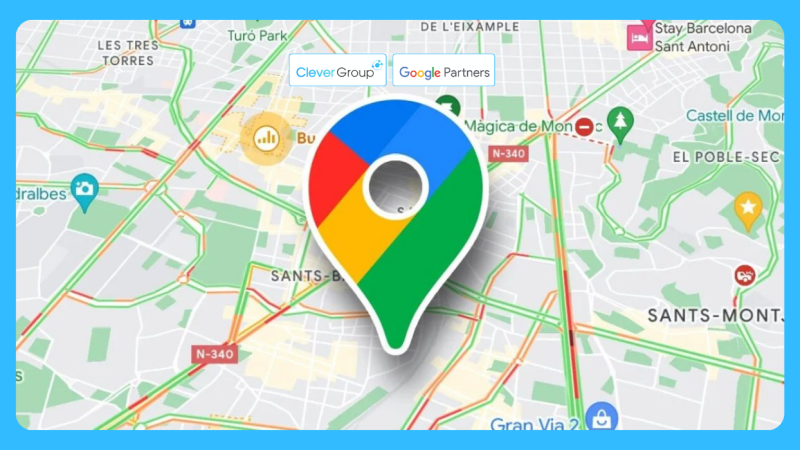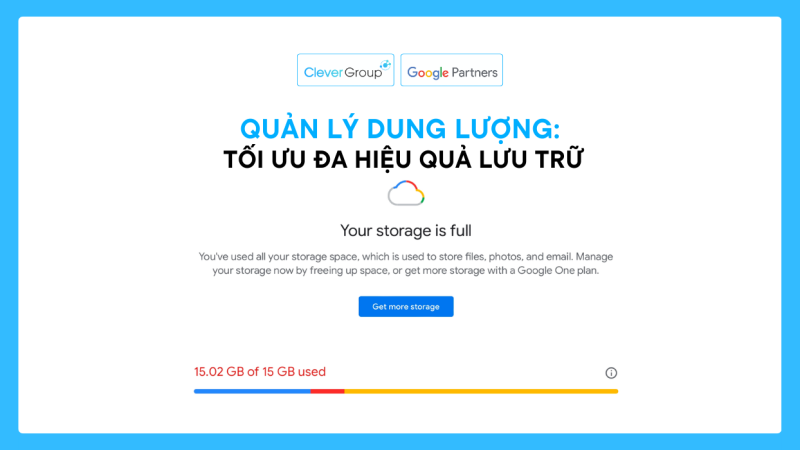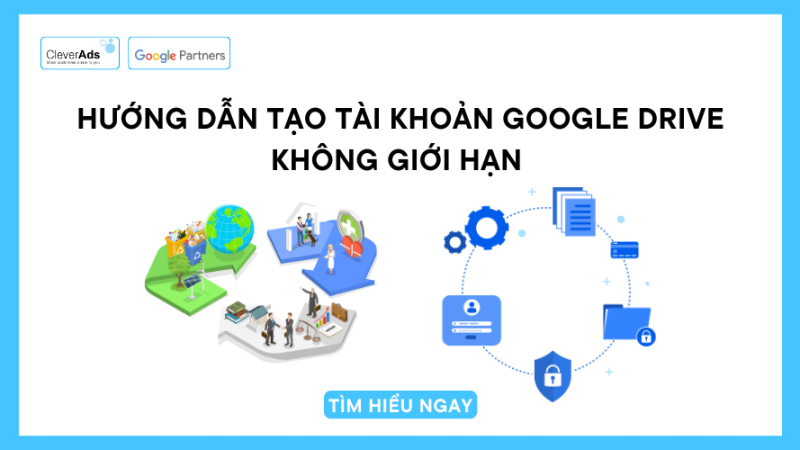Hướng dẫn cách học Google Meet có filter
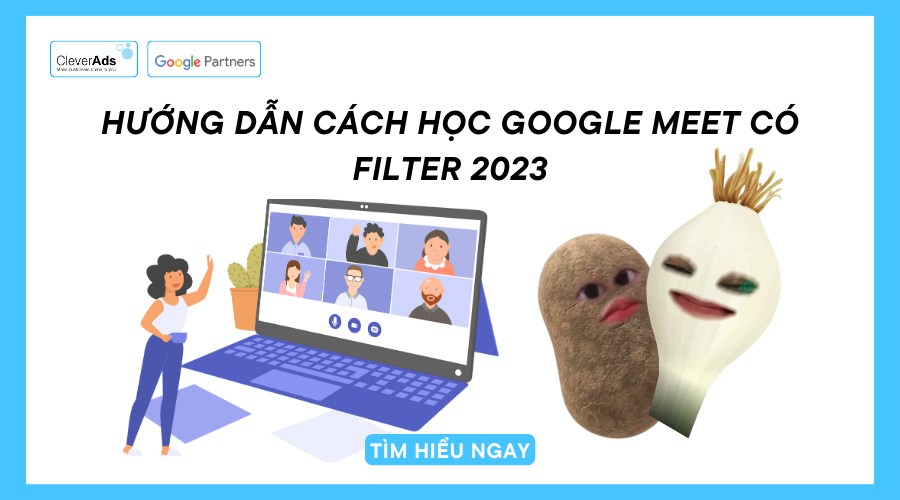
Đôi khi tham gia các cuộc họp trực tuyến các cá nhân trong tổ chức hay doanh nghiệp đều mong muốn Google Meet có filter để mình trông xinh đẹp, chỉn chu hơn. Hiểu được nhu cầu đó, Google đã có những cập nhật, cải tiến và hợp tác để nâng cao trải nghiệm của khách hàng.
Tuy nhiên, cách sử dụng Google Meet có filter vẫn chưa phổ biến nên hôm nay CleverAds sẽ hướng dẫn chi tiết trong bài viết dưới đây.
1. Giới thiệu về filter và Google Meet
Filter trong các ứng dụng là công nghệ xử lý ảnh được sử dụng để tạo ra những bức ảnh đẹp, tươi trẻ hơn, giảm thiểu các khuyết điểm và mang lại vẻ đẹp tự nhiên cho khuôn mặt. Điều này được thực hiện thông qua việc tùy chỉnh màu sắc, độ tương phản, sắc nét và độ bão hòa nhằm tạo ra một bức ảnh có chất lượng tốt hơn.
Google Meet là một dịch vụ họp trực tuyến được cung cấp bởi Google. Nó cho phép người dùng tạo ra các cuộc họp trực tuyến và tham gia vào các cuộc họp đã được tạo ra.
Trong Google Meet, Filter được sử dụng để thay đổi hình nền, ánh sáng, màu sắc và hiệu ứng trên khuôn mặt của người dùng trong video call.
Đọc thêm: So sánh Google Meet vs Zoom chi tiết
2. Các lợi ích khi sử dụng Google Meet có filter
2.1. Cải thiện chất lượng hình ảnh
Sử dụng Filter trong Google Meet không thực sự cải thiện chất lượng hình ảnh, nhưng có thể giúp tạo ra hình ảnh trông chuyên nghiệp và hấp dẫn hơn. Filter có thể giúp cân bằng ánh sáng, làm giảm nhiễu, cải thiện màu sắc và làm mờ các chi tiết không cần thiết trong hình ảnh. Những điều này có thể giúp tạo ra một hình ảnh trông sạch sẽ gọn gàng hơn.
Ngoài ra, sử dụng Filter cũng có thể giúp che giấu những chi tiết không mong muốn trong hình ảnh. Giúp tạo ra không gian họp trực tuyến chuyên nghiệp và đẹp mắt hơn.
2.2. Tạo không khí meeting thú vị hơn
Đa dạng Filter với những cách sáng tạo độc đáo như hình củ khoai, bắp ngô, con bò, con lợn… và rất nhiều hình sáng tạo khác nữa. Trong tea-break, chúng có thể giúp ích tạo một bầu không khí bớt căng thẳng và bớt nghiêm túc, tạo tiếng người cho đối tác và khách hàng.
Hơn thế nữa, đây cũng là cách giúp doanh nghiệp tạo thiện cảm, mở ra những cơ hội mới.
2.3. Bảo vệ thông tin cá nhân
Filter trong Google Meet có thể giúp các cá nhân trong tổ chức, doanh nghiệp bảo vệ thông tin bằng cách che giấu một phần hoặc toàn bộ khuôn mặt của họ trong cuộc họp trực tuyến. Điều này có thể hữu ích đặc biệt khi người dùng muốn giữ bí mật về danh tính hoặc không muốn hiển thị khuôn mặt của mình trong một số trường hợp nhất định.
Ngoài ra, Filter cũng có thể giúp che giấu hoặc làm mờ các vật thể hay thông tin nhạy cảm khác trong hình ảnh, giúp bảo vệ thông tin của người dùng. Ví dụ, khi chia sẻ màn hình trong Google Meet, filter có thể được sử dụng để che giấu các thông tin nhạy cảm trên màn hình của cá nhân trong tổ chức trước khi chia sẻ cho người khác.
Đọc thêm: Tầm quan trọng của mật khẩu Google với doanh nghiệp
Tuy nhiên, cần lưu ý rằng filter chỉ là một phương tiện hỗ trợ và không thể thay thế hoàn toàn các biện pháp bảo vệ thông tin các nhân khác. Người dùng cần tuân thủ các quy định bảo mật và chia sẻ thông tin một cách cẩn thận trong cuộc họp trực tuyến.
3. Hướng dẫn cài đặt Google Meet có filter
Bước 1: Download Snap Camera
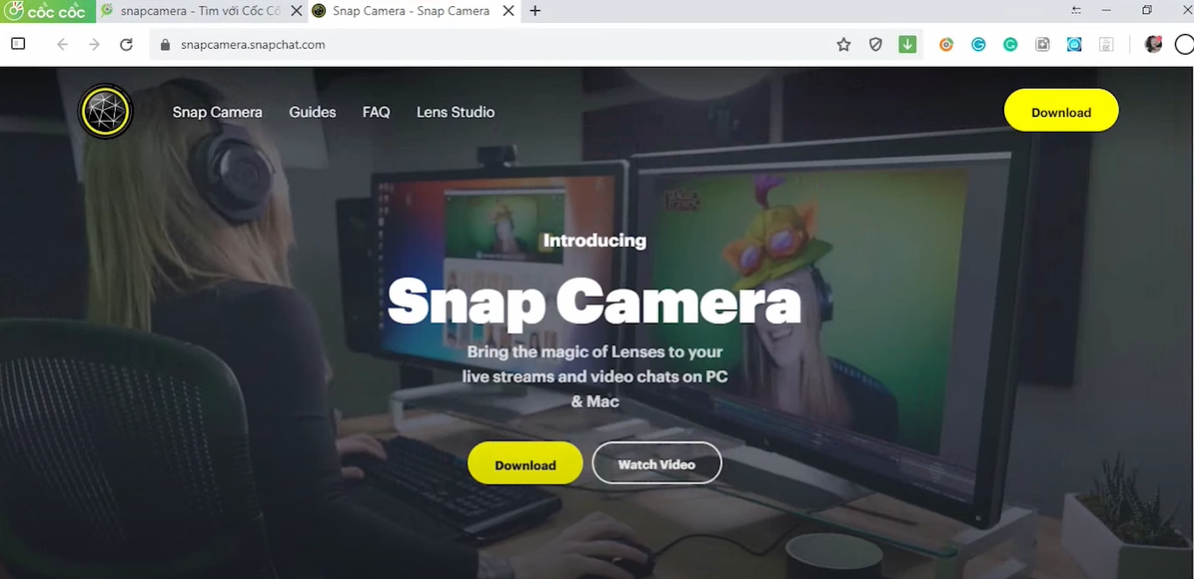
Bước 2: Sau đó tiến hành cài đặt ứng dụng trên laptop
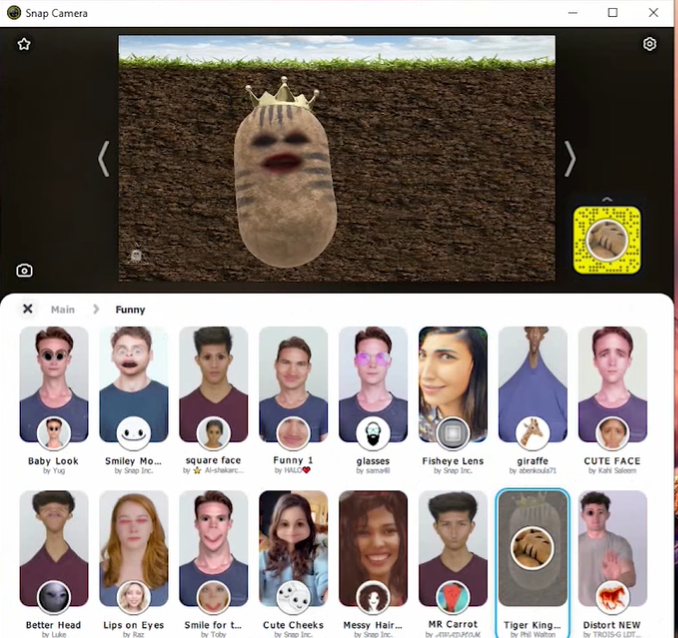
Bước 3:
- Sau đó, truy cập vào Google Meet, chọn “Bắt đầu cuộc học tức thì”. Tiếp theo ấn vào biểu tượng ba chấm ở thanh công cụ rồi chọn “Cài đặt.”
- Trong phần Cài đặt, chọn Video và chuyển máy ảnh sang chế độ Snap Camera.
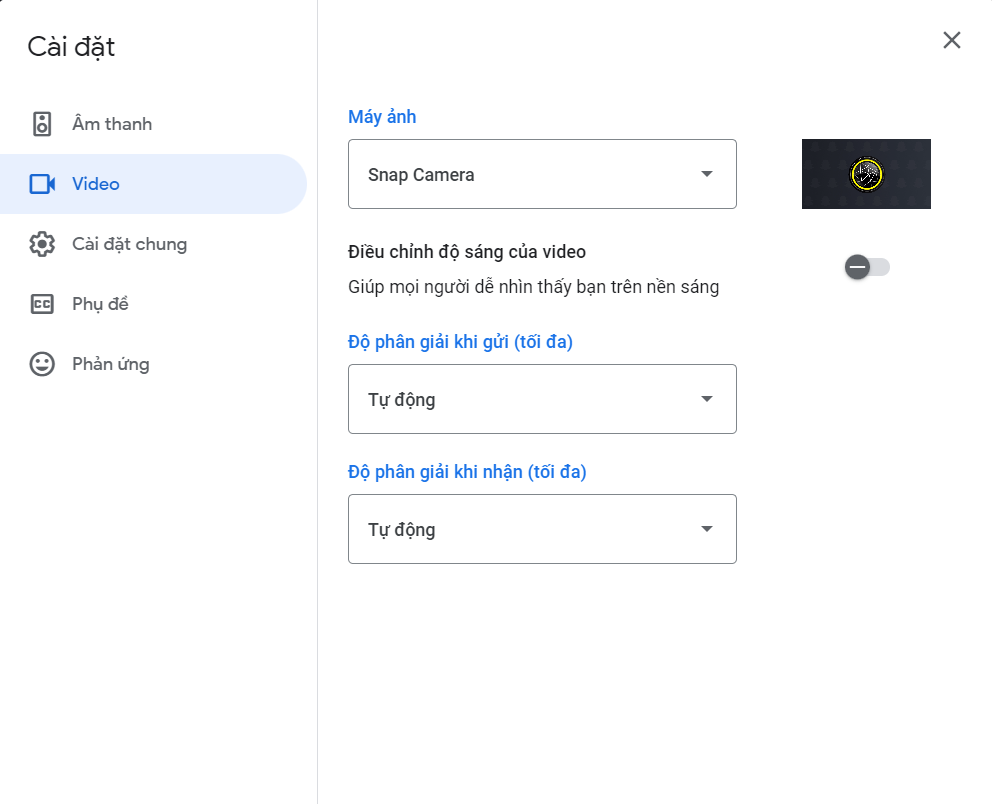
Bước 4: Cuối cùng, quay lại Snap Camera để chọn hiệu ứng yêu thích.
4. Kết luận
Cách sử dụng Filter trong Google Meet cũng khá đơn giản. Các tổ chức và doanh nghiệp có thể sử dụng filter để giảm căng thẳng trong cuộc họp, đôi khi cũng là bảo vệ các thông tin quan trọng. Doanh nghiệp cũng nên lưu ý, đối với một số cuộc họp trực tuyến quan trọng, yêu cầu nghiêm túc thì việc sử dụng filter là không nên.
Đọc thêm: Những điều doanh nghiệp cần biết về Google Partner
Ngoài ra, CleverAds còn cung cấp các tính năng hữu dụng khác cho doanh nghiệp khi sử dụng trọn bộ Google Workspace. Đặc biệt, từ 15/7-15/8 Clever Group đón chào sinh nhật thứ 15, tặng ngàn ưu đãi cho doanh nghiệp.
Nếu doanh nghiệp quan tâm đến Google Workspace hãy liên hệ ngay CleverAds để nhận tư vấn.